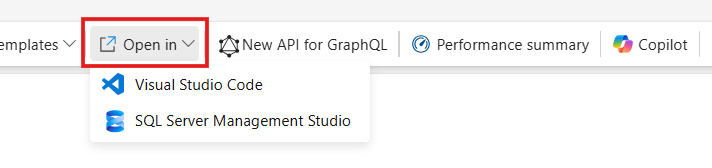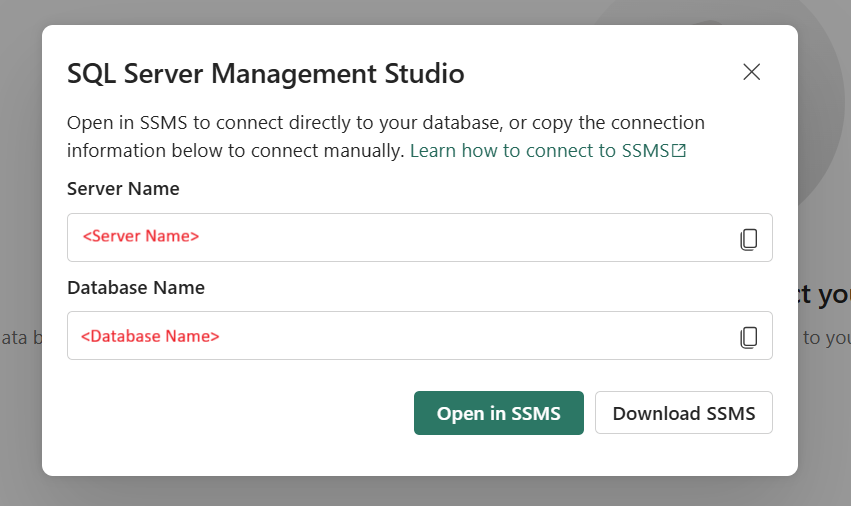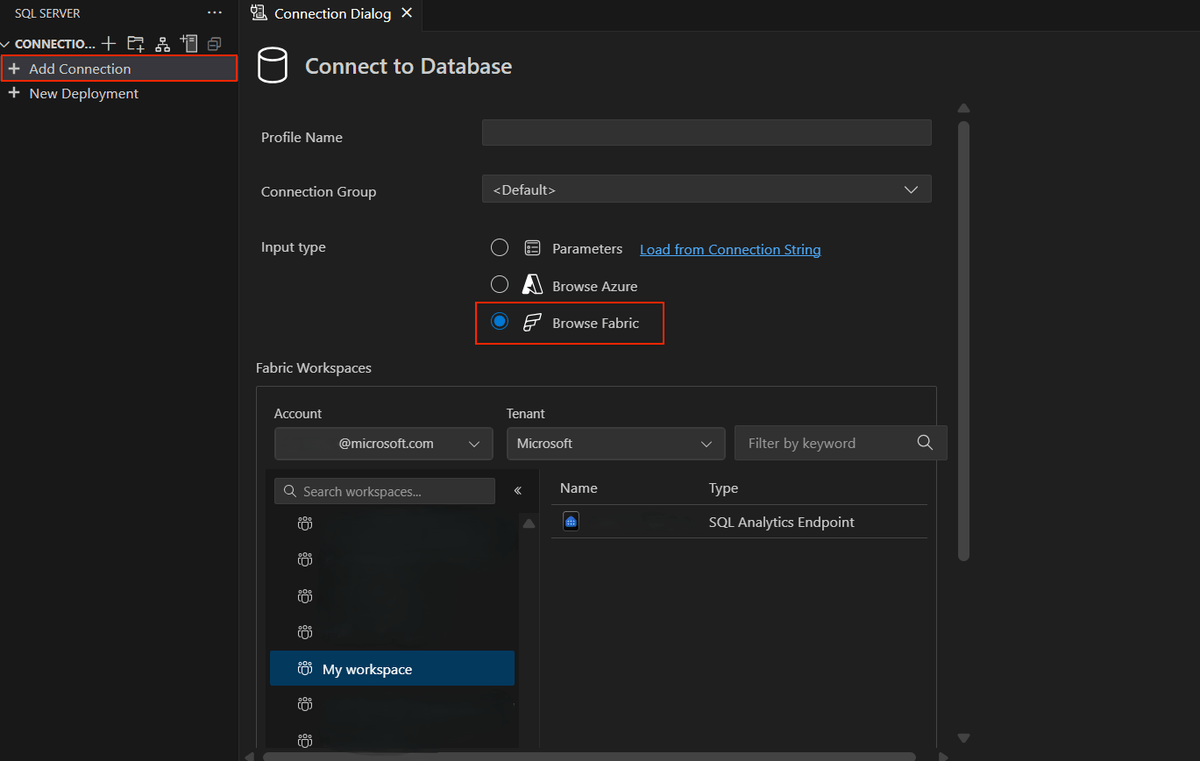Remarque
L’accès à cette page nécessite une autorisation. Vous pouvez essayer de vous connecter ou de modifier des répertoires.
L’accès à cette page nécessite une autorisation. Vous pouvez essayer de modifier des répertoires.
S’applique à : ✅base de données SQL dans Microsoft Fabric
Vous pouvez vous connecter à votre base de données SQL dans Fabric et l’interroger exactement de la même façon que vous le faites pour Azure SQL Database.
Prerequisites
- Vous avez besoin d’une capacité Fabric existante. Si ce n’est pas le cas, démarrez une version d’évaluation de Fabric.
- Créer ou utiliser une base de données SQL existante dans Fabric.
- Si vous n’en avez pas déjà une, créez une base de données SQL dans Fabric.
- Actuellement, la seule stratégie de connexion prise en charge pour la base de données SQL dans Microsoft Fabric est par défaut. Pour plus d’informations, consultez Stratégie de connexion.
Éditeur de requête dans le portail Fabric
Vous pouvez vous connecter à la base de données SQL à l’aide de l’éditeur web dans le portail Fabric.
L’éditeur web pour la base de données SQL dans Fabric fournit une interface d’explorateur d’objets et d’exécution de requêtes de base. Le menu Explorateur intégré liste tous les objets de base de données.
Une nouvelle base de données SQL dans Fabric s’ouvre automatiquement dans l’éditeur web et une base de données existante peut être ouverte dans l’éditeur web en la sélectionnant dans Fabric.
Rechercher une chaîne de connexion SQL
Dans Microsoft Fabric, le point de terminaison d’analytique SQL et la base de données SQL sont accessibles via un flux TDS (Tabular Data Stream), ou point de terminaison TDS, connu de toutes les applications web modernes qui interagissent avec un point de terminaison TDS SQL Server. Il s’agit de la chaîne de connexion SQL dans l’interface utilisateur de Microsoft Fabric.
La chaîne de connexion de la base de données SQL est similaire à la chaîne de connexion d’Azure SQL Database. <server-unique-identifer>.database.windows.net La chaîne de connexion du point de terminaison analytique SQL ressemble à <server-unique-identifier>.<tenant>.fabric.microsoft.com.
Pour rechercher la chaîne de connexion SQL de votre base de données SQL Fabric :
- Accédez aux paramètres de votre élément de base de données SQL.
- Ou, dans la liste des éléments, sélectionnez le
...menu. Sélectionnez Paramètres , puis chaînes de connexion. Fabric fournit des chaînes de connexion complètes pour les fournisseurs, notamment ADO.NET, JDBC, ODBC, PHP et Go. - Vous pouvez également sélectionner le bouton Ouvrir dans et sélectionner SQL Server Management Studio ou Visual Studio Code. Le nom du serveur et le nom de la base de données sont affichés.
Pour trouver la chaîne de connexion SQL pour le point de terminaison analytique SQL de votre base de données SQL Fabric :
- Accédez aux paramètres de votre élément de base de données SQL, puis sélectionnez Chaînes de connexion.
- Vous pouvez également sélectionner le menu, puis sélectionner le
...point de terminaison SQL, puis copier la chaîne de connexion SQL.
Bouton Ouvrir dans pour se connecter
Vous pouvez facilement vous connecter à votre base de données SQL avec le bouton Ouvrir dans dans l’éditeur de requête du portail Fabric. Choisissez SQL Server Management Studio ou l’extension mssql avec Visual Studio Code.
Se connecter à SQL Server Management Studio manuellement
Si votre version de SSMS est antérieure à 21, la population automatique des détails de connexion n’est pas prise en charge après avoir cliqué sur Ouvrir dans Vous pouvez toujours vous connecter manuellement en fournissant vos informations de serveur, de base de données et d’authentification.
Dans SQL Server Management Studio (SSMS) :
- Dans l'espace de travail de la charge de travail Base de données dans Fabric, sélectionnez l'option
...située à côté de votre base de données SQL. - Sélectionnez Paramètres.
- Sélectionnez Chaînes de connexion. Recherchez la chaîne de connexion dans votre base de données SQL, notamment
Data Source=. Par exemple :tcp:<servername>.database.fabric.microsoft.com,1433. LeInitial Catalog=est le nom de la base de données. - Dans SSMS, ouvrez une Nouvelle connexion.
- Dans la boîte de dialogue Fabric, copiez et collez la valeur dans le
Server Name. - Choisissez Type d’authentification : Microsoft Entra ID – Authentification universelle avec prise en charge de MFA.
- Cliquez sur Options<<.
- Copiez et collez la valeur de
Database Namedans la zone de texte Se connecter à la base de données. - Sélectionnez Se connecter.
- Connectez-vous en utilisant Microsoft Entra ID – Authentification universelle avec prise en charge de MFA.
Se connecter avec l’extension MSSQL pour Visual Studio Code manuellement
Vous pouvez également utiliser l’expérience de navigation Fabric dans l’extension MSSQL pour VS Code. Cette fonctionnalité permet aux développeurs de se connecter en toute transparence à leur base de données SQL dans les points de terminaison Fabric ou SQL Analytics, sans copier manuellement des chaînes de connexion à partir du portail Fabric ou en s’appuyant sur le bouton Ouvrir dans pour se connecter directement à leur base de données dans VS Code.
Se connecter avec sqlcmd
Vous pouvez vous connecter à votre base de données SQL dans Fabric avec sqlcmd, comme n’importe quel autre produit du moteur de base de données SQL.
Utilisez l’authentification Microsoft Entra ID avec l’option G. L’authentification Microsoft Entra (-G) nécessite au moins la version 13.1.
Dans l’exemple suivant, remplacez <server name> par la longue chaîne de texte unique qui représente votre base de données SQL dans Fabric.
sqlcmd -S <your_server>.database.fabric.microsoft.com;1433 -G -d <your_database> -i ./script.sql
Se connecter avec l’utilitaire bcp
Vous pouvez vous connecter à votre base de données SQL dans Fabric avec l’utilitaire bcp, comme n’importe quel autre produit du moteur de base de données SQL. Utilisez l’authentification Microsoft Entra ID avec l’option -G.
Dans l’exemple suivant, remplacez <server name> par la longue chaîne de texte unique qui représente votre base de données SQL dans Fabric.
bcp bcptest in "c:\temp\sample.dat" -S <your_server>.database.fabric.microsoft.com;1433 -d testdb -G -c
Se connecter avec Python Notebook
Les notebooks Python Fabric (préversion) offrent la possibilité d’exécuter du code T-SQL avec la commande magique T-SQL.
Conseil / Astuce
Vous pouvez également connecter vos applications à une base de données SQL dans Fabric avec le pilote Microsoft Python.
Dans les étapes suivantes, connectez-vous à une base de données SQL dans Fabric à l’aide de la %%tsql commande magic :
Créez un bloc-notes dans votre espace de travail avec la langue configurée pour Python.
Dans une cellule, utilisez la
%%tsqlcommande magique. Le type de cellule passe automatiquement àT-SQL.Dans l’exemple suivant, remplacez
<databasename>par le nom de votre base de données SQL dans Fabric. Le-typeparamètre doit êtreSQLDatabase.%%tsql -artifact <databasename> -type SQLDatabaseIncluez ensuite votre commande T-SQL. Par exemple, pour exécuter une requête à partir d’une base de données nommée
Contoso:%%tsql -artifact Contoso -type SQLDatabase SELECT * FROM SalesLT.Customer;Vous pouvez également lier les résultats à un dataframe avec l’argument
-bind:%%tsql -artifact Contoso -type SQLDatabase -bind df2
Pour plus de possibilités d’interroger vos données avec T-SQL dans des notebooks Python, consultez Exécuter du code T-SQL dans des notebooks Python Fabric. Pour afficher la syntaxe complète, utilisez la %tsql? commande. Cette commande affiche les informations d’aide de la commande magic T-SQL, y compris les paramètres disponibles et leurs descriptions.